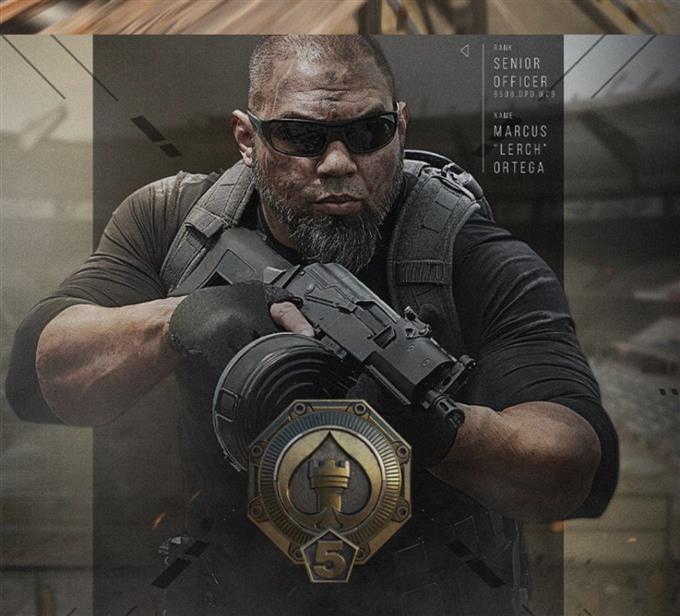Ricevi l’errore di sviluppo 5573 quando giochi a Call of Duty Warzone? Se sì, ci sono una serie di possibili soluzioni che puoi provare per risolverlo. Questo errore tende a verificarsi principalmente su PC e PS4, quindi questo articolo fornisce soluzioni per entrambe le piattaforme.
Scopri cosa devi fare leggendo l’intero articolo sulla risoluzione dei problemi.
Quali sono le cause per COD Warzone Dev Error 5573?
Abbiamo riscontrato una serie di possibili motivi per cui COD Warzone diventa ingiocabile e continua a mostrare l’errore di sviluppo 5573. Discutiamo ciascuna di queste cause una per una.
Problemi con il server.
La maggior parte dei casi di errori di sviluppo di Call of Duty Warzone sono causati da nuovi aggiornamenti. Se il tuo PC o PS4 ha iniziato ad avere un errore di sviluppo 5573 dopo aver installato un aggiornamento per Warzone, il tuo problema è probabilmente dovuto all’ultima versione del gioco. Comprendiamo che Dev Error 5573 è un errore di eccezione fatale, il che significa che il gioco diventa totalmente ingiocabile una volta attivato, quindi quello che vuoi fare in questo caso è smettere di giocare e attendere che il prossimo round di aggiornamenti sia disponibile.
Driver GPU obsoleti (PC).
Come con altri giochi, Warzone si arresta in modo anomalo o diventa non riproducibile se c’è un problema con i driver grafici. Mantenere aggiornati i driver della GPU è davvero semplice e facile, quindi non c’è motivo per farlo, soprattutto se si verificano problemi con i giochi.
Il software deve essere aggiornato.
Oltre ad aggiornare i driver della scheda grafica, devi anche assicurarti che tutti i giochi, le applicazioni e Windows eseguano le versioni più recenti.
Se sei su PS4, tutto ciò che devi fare è confermare la finestra di dialogo per installare qualsiasi aggiornamento che potrebbe capitare.
L’aggiornamento è facilmente uno dei modi più efficaci per sbarazzarsi di bug e glitch.
Connessione lenta o intermittente.
Si dice che alcuni giocatori di Warzone abbiano riscontrato l’errore di sviluppo 5573 a causa della loro connessione lenta o intermittente. Sebbene non possiamo confermarlo in modo indipendente, alcuni giochi potrebbero bloccarsi se continuano a disconnettersi da un server di gioco o se non c’è abbastanza larghezza di banda per consentire un gameplay più fluido.
File di gioco danneggiati.
A volte, i file di gioco possono essere danneggiati e causare problemi. Se questo è il motivo dell’errore di sviluppo 5573, potrebbe essere necessario riparare il database della PS4 o reinstallare il gioco.
Se utilizzi un PC, potrebbe essere necessario riparare i file del gioco o reinstallarli.
Problema di codifica con alcuni DLC o contenuti (PC).
Ci sono alcuni giocatori di Warzone che hanno scoperto che riavviare gli shader e utilizzare un altro skin operatore risolve l’errore di sviluppo 5573. Non ho risolto personalmente il mio errore di sviluppo 5573 in questo modo, potrebbero esserci alcuni che questa soluzione alternativa è efficace. Dovresti provarlo se nessuna delle soluzioni ha aiutato finora.
Come correggere l’errore COD Warzone Dev 5573
Se stai tentando di correggere l’errore Dev 5573 durante la riproduzione di Call of Duty Warzone, di seguito sono elencate le potenziali soluzioni che puoi provare.
- Riavvia il tuo PC o PS4.
Un modo semplice ma a volte efficace per correggere gli errori su Warzone è riavviare il PC o la console. Se stai ancora cercando di correggere l’errore Dev 5573, assicurati che il primo passaggio sia il riavvio.
- Installare aggiornamenti.
Che tu sia su PC o PS4, è sempre una buona idea mantenere sempre aggiornati tutti i giochi, le applicazioni e il sistema operativo. Non solo questa correzione di bug noti, ma può anche essere un buon modo per prevenire i problemi a bada.
Poiché Warzone non si carica e ti consente di connetterti ai server di gioco quando è obsoleto, quello che devi fare è assicurarti di mantenere il resto delle tue applicazioni e del tuo sistema operativo aggiornati.
- Verifica la presenza di problemi di connessione lenti o intermittenti.
Se la tua connessione Internet è lenta o continua a interrompersi, Warzone potrebbe bloccarsi o sviluppare errori. Sebbene il gioco possa funzionare bene con una velocità di download di 5 Mbps, ti consiglio vivamente di giocare a una velocità molto più veloce per assicurarti che il gioco non soffra di mancanza di larghezza di banda o possa avere problemi di latenza.
Se utilizzi una rete Wi-Fi, puoi ridurre le possibilità di disconnessione collegando il computer o la console direttamente al router utilizzando un cavo LAN. - Ricostruisci il database della PS4.
Se sei su PS4 e ricevi un errore di sviluppo 5573 durante la riproduzione di Warzone, puoi continuare la risoluzione dei problemi ricostruendo il database della console.
-Spegni completamente la PS4.
-Una volta che la console è completamente spenta, tieni premuto il pulsante di accensione sul pannello frontale della PS4 finché non senti due segnali acustici.
-Rilascia il pulsante di accensione dopo il secondo segnale acustico, che dovrebbe verificarsi circa sette secondi dopo il primo segnale acustico.
-Collega il controller alla console utilizzando un cavo USB, quindi premi il pulsante PlayStation.
-Nel menu Modalità provvisoria, scegli Opzione 5 [Ricostruisci database].
- Reinstalla il gioco.
L’eliminazione e la reinstallazione di Warzone è una soluzione drastica e deve essere eseguita solo se nessuna delle soluzioni precedenti ha funzionato. Il motivo è che il file di download del gioco è pesante. Se disponi di una rete lenta, potrebbero essere necessarie diverse ore prima di poter giocare di nuovo.
Altre soluzioni alternative che potrebbero essere utili: riavviare l’installazione dello shader e utilizzare un operatore e uno skin diversi
Alcuni giocatori PC di Warzone hanno scoperto che riavviando l’installazione degli Shader e poi passando a un operatore e una skin diversi è stato corretto l’errore Dev 5573. Se sei su PC e questa guida non ha risolto affatto il tuo problema, vai nel menu Impostazioni di gioco, naviga nella scheda Grafica, cerca l’opzione Riavvia installazione shader e riavviala.
Dopo averlo fatto, chiudi il gioco e poi riavvialo. Quindi, prima di entrare in multiplayer o entrare nella lobby, cambia in un operatore diverso e usa una skin diversa. Successivamente, esegui di nuovo il gioco e verifica se questo risolve il problema.
Letture consigliate:
- Come verificare la presenza di driver per GPU Intel | NUOVO E AGGIORNATO 2020!
- Come risolvere Microsoft Flight Simulator 2020 che si blocca sul desktop
- Come correggere l’errore di sviluppo di COD Modern Warfare 6065 | PC | NUOVO 2020!
- Come utilizzare il tuo Nintendo Switch come telecomando per accendere la TV | NUOVO 2020
Visita il nostro canale Youtube di androidhow per ulteriori video e tutorial sulla risoluzione dei problemi.